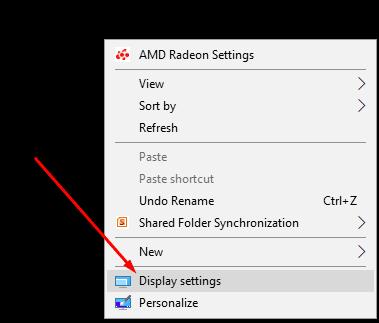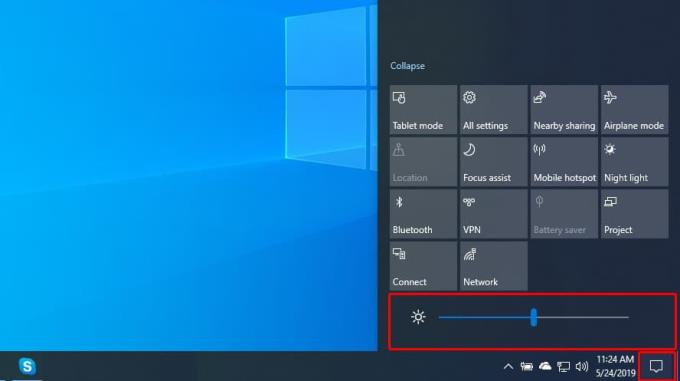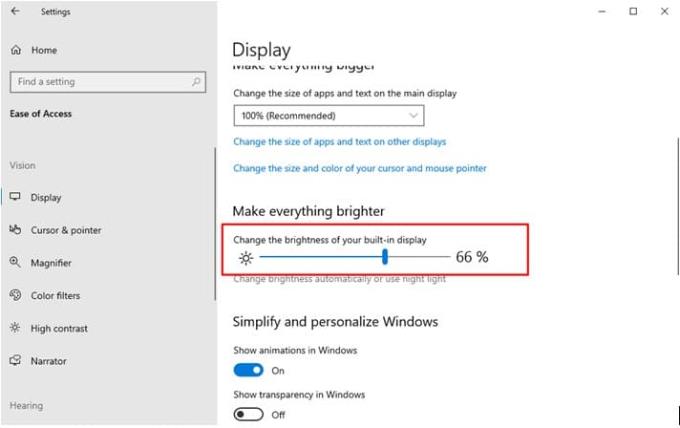През последните няколко десетилетия не само нашите компютри се промениха, но и начинът, по който ги използваме. В същото време нашите приложения, програми и операционна система станаха по-ярки и по-цветни, а нашите екрани получиха повече гниди и по-висок контраст, да не говорим за размера. За щастие можем лесно да променим яркостта на екрана в Windows 10. По този начин можем да видим съдържанието на екрана по-лесно, когато навън е светло, и да спасим очите си, когато работим в тъмни помещения.
Има няколко начина как можете да промените яркостта си в Windows 10, някои от които са невероятно лесни. В някои случаи това би било лесно като щракване и плъзгане.
За съжаление някои графични процесори и екрани няма да позволят този тип промяна, което означава, че ще трябва да използвате други средства за промяна на яркостта.
Отваряне на настройките на дисплея
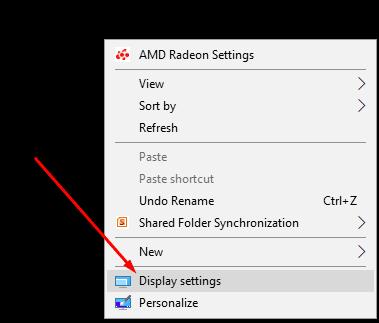
Въпреки че е възможно да отидете до контролния панел за достъп до настройките на дисплея, най-лесният начин да направите това е да щракнете с десния бутон върху всяка празна повърхност на работния плот и да изберете тази опция от падащото меню.
Ако вашият екран и графичен процесор имат възможност да променят яркостта си, ще видите „лента за яркост“ веднага щом щракнете върху опцията за настройки на дисплея.
Само не забравяйте, че тези функции няма да са налични, докато сте в „Тъмен режим“, където ще трябва да използвате „Нощна светлина“, за да улесните екрана за очите си.
Настройка на яркостта
Работата на лаптоп, таблет или мобилен телефон понякога изисква регулиране на яркостта на екрана в зависимост от светлината, където работите. Ако работите на закрито, може да се нуждаете от много по-ярък екран в сравнение с яркостта, от която се нуждаете, когато работите на открито.

Други възможности
Цялото семейство Windows, особено Windows 10, предлагат множество начини за промяна на яркостта на екрана.
Първата стъпка е да отворите Центъра за действие. Това може просто да стане, като щракнете върху иконата за известяване, която е в долния десен ъгъл на екрана на вашия компютър с Windows 10.
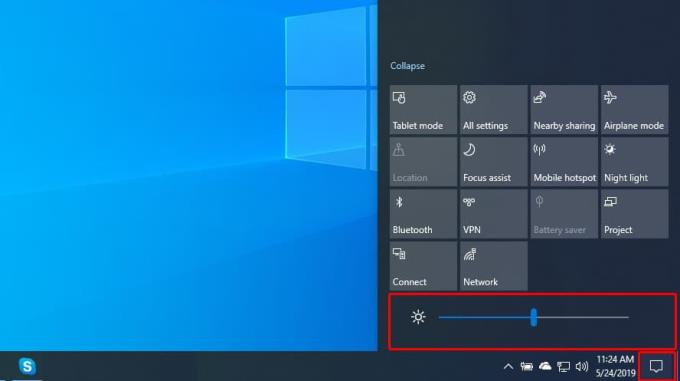
В Центъра за действие ще има кутия с икона на слънце. Тази икона се използва за увеличаване или намаляване на яркостта на екрана. Изберете тази икона.
Ще трябва да изберете едно от петте предварително зададени нива на яркост на екрана; 0%, 50%, 75% и 100%. Ако смятате, че някоя от наличните опции би отговаряла на вашите изисквания, изберете тази. Ако имате нужда от нещо различно от тези опции, има и други начини, по които можете да промените яркостта.
Настройка на яркостта още по-висока
Отидете в Центъра за действие. Ще има бутон за яркост. Щракнете с десния бутон върху него с помощта на мишката. Ще се появи връзка, озаглавена Отидете на настройки.
Използвайте левия бутон на мишката, за да го изберете. След като го изберете, ще получите достъп до разширените настройки за яркост на Windows 10. Тук ще има хоризонтална лента, която ще показва текущата яркост на екрана. Плъзнете линията наляво, за да намалите яркостта, или я плъзнете надясно, за да я увеличите.
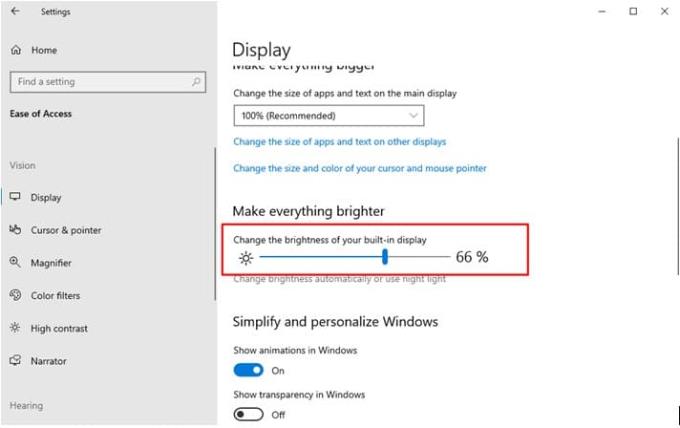
Точно под това е полето, озаглавено „Промяна на яркостта автоматично при промяна на осветлението“. Избирането на това поле ще активира функцията Windows 10 Dynamic Lightning. Тази функция използва уеб камерата за откриване на светлина в околността и съответно регулира яркостта на екрана.
Опции на трети страни
Има определени клавиатури за мобилни телефони, таблети и лаптопи, които имат определени клавиши, които правят регулирането на яркостта на екрана изключително лесно. Тези клавиши са полезни не само в Windows 10, но и във всички версии на Windows. Пример за това е на лаптопа HP Spectre 13t. На този лаптоп F2 и F3 могат да се използват за увеличаване и намаляване на яркостта на екрана.
Яркостта на екрана на Surface Pro Devices използва други начини за увеличаване и намаляване на яркостта. Натиснете Fn + Del, ако искате да увеличите яркостта, докато натиснете Fn + BACKSPACE, ако искате да я намалите.
На лаптоп Lenovo Legion Y520, който работи с Windows 10, F + F11 може да се използва за намаляване на яркостта на екрана, докато Fn + F12 може да се използва за увеличаване на яркостта.
Бърз Google ще каже къде са ключовете на вашия компютър, таблет или телефон.
Плюсове и минуси на използването на Microsoft Windows
MS Windows все още е най-разпространената операционна система на планетата. Предимствата от използването на Windows някога бяха измерени спрямо използването на конкурентни настолни операционни системи, като MacOS или Linux, но в момента е по-застрашено да бъде изпреварено от Android.
Професионалисти
– Универсални
– Продуктивни
– Сигурни
– Добри родни приложения
Против
– Обемни
– Тежки ресурси
– Разработено за клавиатура и мишка
Можете да закупите USB устройство и да се присъедините към милиони потребители по целия свят на платформа, която се счита за индустриален стандарт.